win7cpu使用率高怎么办_win7cpu使用率高的处理方法
我们都知道电脑使用久了会出现各种各样的情况,其中比较常见的就是cpu使用率变高,有使用深度win7旗舰版系统电脑的用户不知道怎么解决这个问题,感到非常苦恼。没关系下面小编就来为大家分享关于win7cpu使用率高的处理方法。
解决方法如下:
方法一、
1、减少电脑启动服务项。点电脑桌面左下角的“开始”菜单,在运行内输入msconfig,如图:
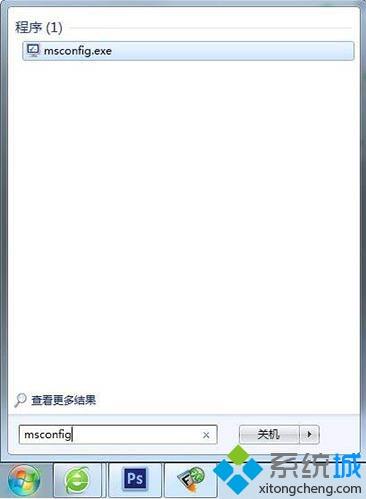
2、输入完之后按回车进入启动设置项,在这里找到启动,取消不需要的启动项,如图:

方法二、
1、在任务管理器中结束相应的进程。同时按下Ctrl+Alt+Del组合键,打开任务管理器,在这里面查找所有启动的程序,看哪个内存占用率高就把这个程序结束,

方法三、
查看电脑是否中毒。电脑CPU使用率过高有可能是中毒后的症状,把你的杀毒软件升到最新版本后,然后断网全盘杀毒。
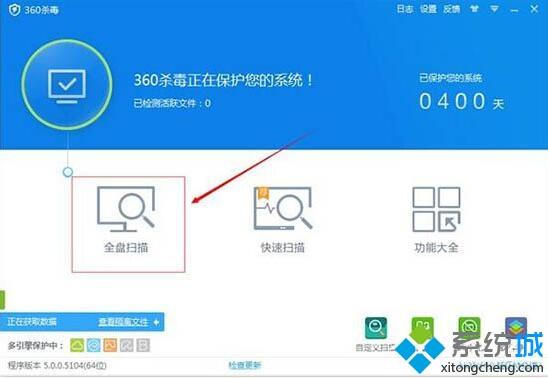
方法四、
1、关闭电脑的各种应用效果。右键点我的电脑,选择属性,在属性内选择“高级系统”设置,如图:
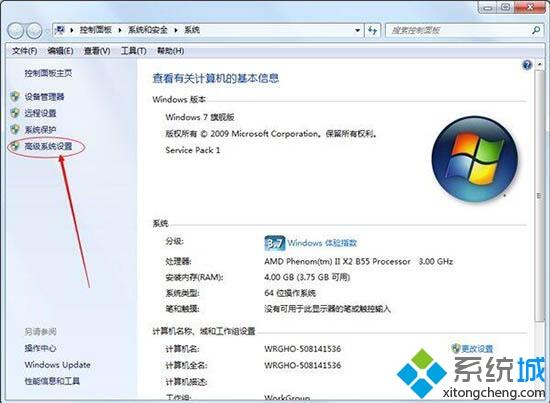
2、在“高级系统”内选择“高级”选项,在性能下面选择“设置”,如图:
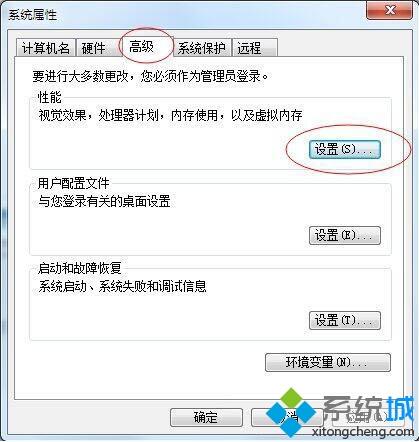
3、在视觉效果下面取消一些没有用的特效就可以了,如图:
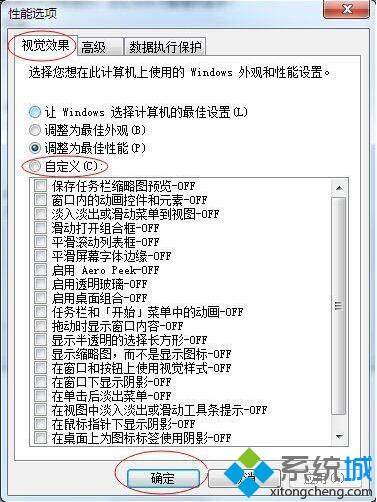
以上就是关于win7cpu使用率高的处理方法啦,有出现同样问题的用户可以参考上面的方法来解决哦。
我告诉你msdn版权声明:以上内容作者已申请原创保护,未经允许不得转载,侵权必究!授权事宜、对本内容有异议或投诉,敬请联系网站管理员,我们将尽快回复您,谢谢合作!










